

Seguire le istruzioni nell'ordine in cui sono elencate.
Queste configurazioni sono state eseguite per preparare l'ambiente IEEE 802.1X .
 Configurazione di IEEE 802.1X sul server di autenticazione (fase 1)
Configurazione di IEEE 802.1X sul server di autenticazione (fase 1)
 Configurazione di IEEE 802.1X nell'autenticatore
Configurazione di IEEE 802.1X nell'autenticatore
Importare il certificato di identità del server RADIUS.
La maggior parte dei metodi di autenticazione EAP-TLS necessitano del certificato di identità PRISMAsync Print Server.
Quando si seleziona [Nome utente MS-CHAP-V2; PEAP con EAP-MS-CHAP v2], è possibile ignorare l'istruzione.
Quando si seleziona [Nome stampante da dominio; EAP-TLS] o [Nome stampante da dominio; PEAP con EAP-TLS] , il campo [Nome alternativo soggetto 1], [Nome alternativo soggetto 2] o [Nome alternativo soggetto 3] contiene il contenuto del campo [Nome comune]. Si tratta del nome Fully Qualified Domain Name (FQDN), ad esempio: printername.example.net.
Quando si seleziona [Nome utente da dominio; EAP-TLS] o [Nome utente da dominio; PEAP con EAP-TLS] , il campo [Nome alternativo soggetto 1], [Nome alternativo soggetto 2] o [Nome alternativo soggetto 3] contiene il nome scritto come nome UPN (nome stile Internet, ad esempio: username@example.net) o come nome Fully Qualified Domain Name (FQDN), ad esempio: username.example.net.
Aprire Settings Editor.
Andare a: .
 Scheda [Protezione]
Scheda [Protezione] Andare alle opzioni [Certificato di identità].
Utilizzare l'opzione [Valido per HTTPS] per verificare se il certificato di identità è valido per HTTPS e IPsec.
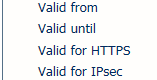 Campi HTTPS e IPsec del certificato
Campi HTTPS e IPsec del certificato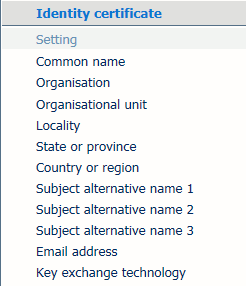 Campi HTTPS e IPsec del certificato
Campi HTTPS e IPsec del certificatoUtilizzare il nome della stampante DNS per:
[Nome stampante da dominio; EAP-TLS]
[Nome stampante da dominio; PEAP con EAP-TLS]
Utilizzare il nome utente FQDN o DNS per:
[Nome utente da dominio; EAP-TLS]
[Nome utente da dominio; PEAP con EAP-TLS]
Immettere il nome della stampante o il nome utente in uno dei campi seguenti.
[Nome alternativo soggetto 1]
[Nome alternativo soggetto 2]
[Nome alternativo soggetto 3]
Creare una richiesta di certificato e eseguire l'upload il certificato di identità firmato
Aprire Settings Editor.
Andare a: .

Andare alle opzioni [Autenticazione basata su porta (IEEE 802.1X)].
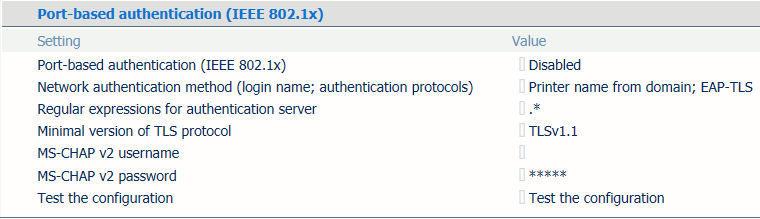 Opzioni [Autenticazione basata su porta (IEEE 802.1X)]
Opzioni [Autenticazione basata su porta (IEEE 802.1X)] Usare l'opzione [Autenticazione basata su porta (IEEE 802.1X)] per attivare IEEE 802.1X.
Utilizzare l'opzione [Metodo di autenticazione di rete (nome di login; protocolli di autenticazione)] per selezionare il metodo di autenticazione che si desidera utilizzare.
Utilizzare l'opzione [Espressioni regolari per server di autenticazione] per specificare il modello da far corrispondere al nome del server di autenticazione. L'autenticazione basata su porta IEEE 802.1X viene avviata solo quando il nome del server di autenticazione corrisponde a una delle espressioni definite. Utilizzare un punto e virgola per separare le singole espressioni. Ad esempio: srv1;srv2;.*\.srv3\.com.
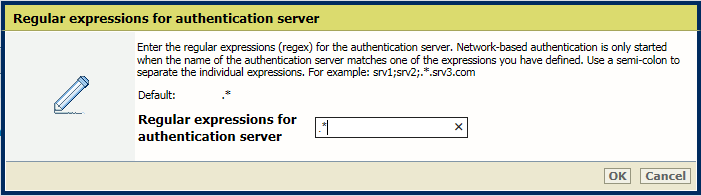 Opzione [Espressioni regolari per server di autenticazione]
Opzione [Espressioni regolari per server di autenticazione] Utilizzare l'opzione [Versione minima del protocollo TLS] per specificare la versione del protocollo TLS.
 Opzione [Versione minima del protocollo TLS]
Opzione [Versione minima del protocollo TLS] Si preferisce utilizzare una versione recente del protocollo TLS. La versione selezionata fa riferimento alla versione più lenta ancora accettata da PRISMAsync Print Server. Tutte le versioni più recenti sono automaticamente consentite.
Immettere le credenziali per l'autenticazione dopo avere selezionato [Nome utente MS-CHAP-V2; PEAP con EAP-MS-CHAP v2] nell'opzione [Nome utente MS-CHAP-V2; PEAP con EAP-MS-CHAP v2].
[Nome utente MS-CHAP-V2]
 [Nome utente MS-CHAP-V2]
[Nome utente MS-CHAP-V2] [Password MS-CHAP-V2]
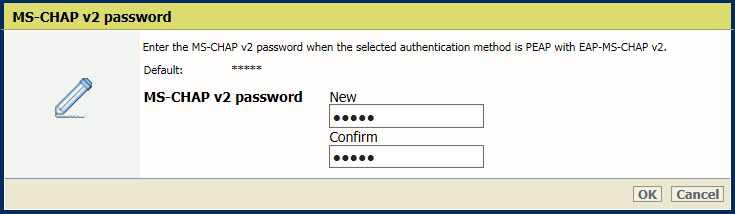 [Nome utente MS-CHAP-V2]
[Nome utente MS-CHAP-V2] È possibile testare la configurazione PRISMAsync Print Server.
Aprire Settings Editor.
Andare a: .
 Scheda [Protezione]
Scheda [Protezione] Andare alle opzioni [Autenticazione basata su porta (IEEE 802.1X)].
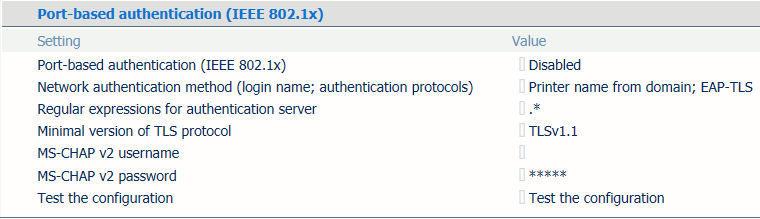 Opzioni [Autenticazione basata su porta (IEEE 802.1X)]
Opzioni [Autenticazione basata su porta (IEEE 802.1X)] Fare clic su [Verifica la configurazione].
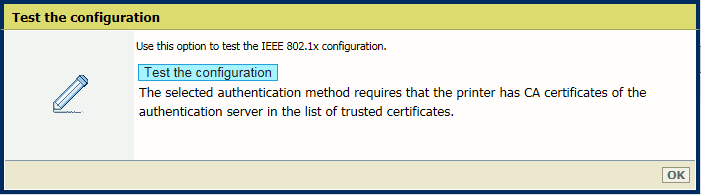 [Verifica la configurazione]
[Verifica la configurazione] 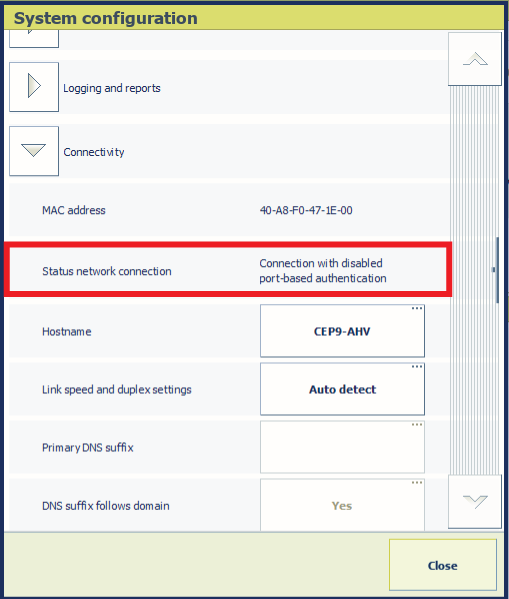 [Stato della connessione di rete]
[Stato della connessione di rete] Andare al pannello di controllo.
Toccare .
Leggere il campo [Stato della connessione di rete]. PRISMAsync Print Server mostra una delle seguenti opzioni di stato.
[Connessione con autenticazione basata su porta attivata (IEEE 802.1X)]
[Connessione con autenticazione basata su porta disattivata (IEEE 802.1X)]
[Connessione senza il supporto dell'autenticazione basata su porta (IEEE 802.1X)]
[Connessione con autenticazione basata su porta non riuscita (IEEE 802.1X)]
[Nessuna connessione perché il cavo di rete non è collegato]
[Nessuna connessione perché l'autenticazione basata su porta (IEEE 802.1X) non è riuscita]
[Autenticazione basata su porta (IEEE 802.1X) in corso per stabilire la connessione]
[Sconosciuto]